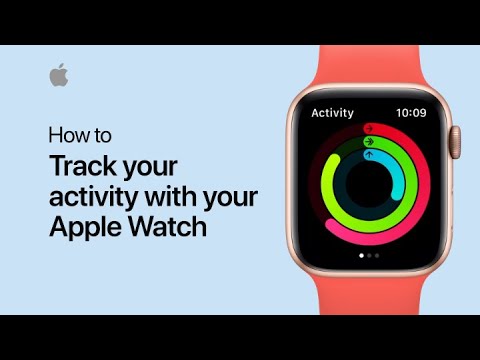
Inhoud
- Apple Watch Activity-app
- Hoe Apple Watch-activiteit te gebruiken
- Activiteitenmeldingen aanpassen
- Beantwoord oproepen op de Apple Watch
Een van de grote functies van de Apple Watch is de mogelijkheid om fitness te volgen. Hier leest u hoe u de Activity-functie van Apple Watch gebruikt om actiever te worden in uw dagelijks leven.
Hoewel de belangrijkste functies van de Apple Watch alles zijn om een uitbreiding van uw iPhone te maken en deze om uw pols te houden, is Activiteit een functie die niet wordt verborgen, maar slechts een secundaire functie is die zeer nuttig kan zijn voor gebruikers. die op zoek zijn om weer in vorm te komen en gezonder te worden.
Hoewel Activity technisch gezien een soort Apple Watch-app is, heb ik het gevoel dat het meer een functie is die is ingebouwd in de smartwatch. Het apparaat heeft allerlei sensoren die je beweging volgen en vertalen in leesbare gegevens die je vervolgens kunt bekijken op je Apple Watch om je doelen te bereiken.
Lezen: 30 Apple Watch-tips, trucs en verborgen functies
Voordat we echter ingaan op het gebruik van de Activiteitsfunctie op de Apple Watch, is het belangrijk om precies te weten wat Activiteit op het apparaat is en wat het bijhoudt.
Apple Watch Activity-app
Eenvoudig gezegd houdt de Activity-functie van de Apple Watch je beweging gedurende de dag bij door een paar verschillende gegevenspunten te verzamelen, zoals de genomen stappen, je hartslag en of je al dan niet zit of staat.

Hoewel het niet 100% accuraat is, geeft het je in ieder geval een goed beeld van hoeveel je eigenlijk de hele dag door beweegt en of je meer moet bewegen dan je bent.
Er zijn drie belangrijke dingen die Activiteitspaden zijn: Hoeveel beweegt u in het algemeen, hoeveel u traint, en hoe vaak u opstaan en rond elk uur bewegen.
Lezen: Hoe ik 25 pond verloor met de iPhone
In feite vormen deze drie dingen de drie ringen die je voor en in het midden ziet wanneer je Activiteit op je Apple Watch opent (evenals de Activity-app op je iPhone). De rode ring is de Move-ring, de groene ring de Oefenring en de blauwe ring de Standring. Je doel is elke dag om alle drie de ringen te vullen en zo nu en dan je doel te verhogen. Dat is eigenlijk hoe Activity werkt.
Hoe Apple Watch-activiteit te gebruiken
Om toegang te krijgen tot de Activity-app op je Apple Watch, klik je op de Digital Crown en zoek je de app met de drie ronde kleurrijke cirkels. Tik erop om het te openen.

Als je de app nog niet hebt geopend en hebt ingesteld, kun je dit instellen. Tik op Begin en voer dan uw gegevens in, zoals uw geslacht, leeftijd, gewicht en lengte. Tik op Doorgaan met en stel vervolgens een eerste doel in om na te gaan. Tik vervolgens opBegin met verplaatsen. U kunt ook de Activity-app op uw iPhone instellen.
Zodra de app is ingesteld, begint deze je activiteit bij te houden. Om een beter idee te krijgen van elk van de ringen, volgen ze precies wat ze volgen:
- verplaatsen: De Move-ring houdt het aantal verbrande calorieën bij. Hoe meer calorieën je verbrandt, hoe verder de ring beweegt. Uw Apple Watch kan uw doelen automatisch aanpassen op basis van hoe vaak u zich dagelijks verplaatst. Je kunt de doelen ook zelf aanpassen als je merkt dat de eigen slimme aanpassingen van Apple een beetje afwijken.
- Oefening: De Oefenring spreekt voor zich. Het houdt bij hoe vaak je aan lichaamsbeweging doet. Als uw Apple Watch een hogere hartslag detecteert wanneer u zich verplaatst, kan dit in principe meetellen voor uw Oefening-doel.
- Staan: De standring houdt bij hoe vaak u staat, maar niet hoeveel minuten of uren u staat. In plaats daarvan, zolang je opstaat en elk uur een beetje beweegt, telt dat voor je Stand-doel voor vandaag. Deze ring bestaat uit 12 uur, dus als je gedurende 12 uur elk uur een paar minuten per uur opstaat, vul je je standring.
Als u de voortgang van uw activiteit gedurende de dag wilt bekijken, opent u eenvoudig de activiteit-app op uw Apple Watch of uw iPhone. De iPhone-app biedt u een beetje meer informatie, waar u een kalender van uw activiteitengeschiedenis kunt bekijken en eerdere activiteiten kunt bekijken.

U kunt de Activity Glance ook toevoegen aan uw Apple Watch voor snellere toegang tot de app. Ga gewoon gewoon naar de Apple Watch-app op je iPhone en tik op Glances. Vanaf daar tikt u op Bewerk in de rechterbovenhoek en tik vervolgens op het groene plusteken naast Activiteit om het naar het bovenste gedeelte te verplaatsen als dit nog niet het geval is.

Nu kun je op je Apple Watch eenvoudig omhoog vegen om Glances te openen en de Activity-app snel en gemakkelijk te bekijken. Houd er rekening mee dat de Activity Glance je alleen de drie ringen laat zien. Voor meer informatie moet je naar de app Activiteit gaan. Dit kun je doen door op de ringen te tikken om deze te openen.
Activiteitenmeldingen aanpassen
Heb je herinneringen nodig wanneer je moet opstaan en rondlopen? Of bent u geïnteresseerd in het ontvangen van meldingen over uw voortgang gedurende de dag? U kunt meldingen aanpassen die u op uw Apple Watch ontvangt.

Ga naar de Apple Watch-app op je iPhone en selecteer Activiteit. Vanaf hier zijn er verschillende tuimelschakelaars die u kunt aanpassen. U kunt standaardherinneringen, voortgangsupdates en meldingen ontvangen wanneer u een doel voltooit of een prestatie behaalt.
Hoewel de Apple Watch allerlei leuke dingen kan doen, zoals telefoontjes beantwoorden en op sms'jes reageren, is het de geheime functie om je in vorm te krijgen en meer te bewegen, en dat is misschien wel het beste: met je Apple Watch ga je meer bewegen zonder het echt te weten, en je voelt je gedwongen om je dagelijkse doel te bereiken.
50+ spannende dingen die je kunt doen met de Apple Watch

























































